一、下载linux的安装包 https://nginx.org/en/download.html
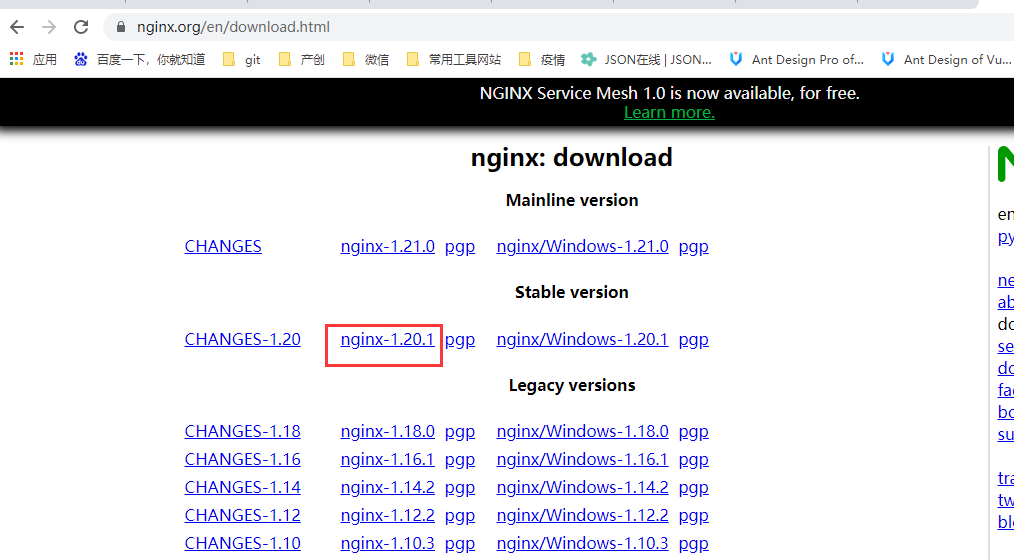
二、解压 tar -zxvf nginx-1.12.0.tar.gz
三、下载依赖的库文件
1 yum install pcre
2 yum install pcre-devel
3 yum install zlib
4 yum install zlib-devel
四、进行configure配置
cd /work/nginx-1.20.1 && ./configure --prefix=/work/nginx
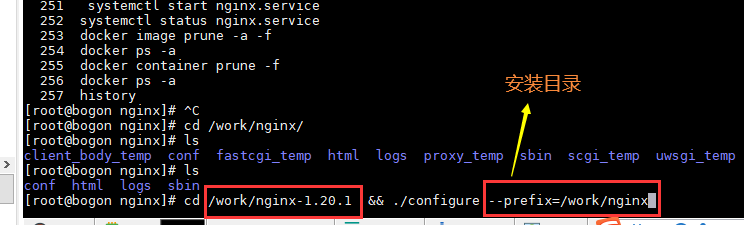
五、编译安装( cd 到解压好的nginx-1.20.1,这个目录下安装编译) make && make install
六、启动Nginx
执行完5步骤后,cd 到/work/nginx目录下。执行ls,可以看到四个目录
conf----配置文件 html----网页文件 logs-----日志文件 sbin------主要二进制程序
启动命令: /usr/local/ngnix/sbin/nginx (无参数) 启动 (-s stop)关闭 (-s reload)重启
七、查看
查看是否成功 ps -ef | grep nginx
失败的可能 80端口被占用了。 netstat -ano | grep 80
八、设置开机启动 cd /lib/systemd/system/
创建文件
vim nginx.service
内容为:
[Unit]
Description=nginx service
After=network.target
[Service]
Type=forking
ExecStart=/work/nginx/sbin/nginx
ExecReload=/work/nginx/sbin/nginx -s reload
ExecStop=/work/nginx/sbin/nginx -s quit
PrivateTmp=true
[Install]
WantedBy=multi-user.target
内容解释:
[Unit]:服务的说明
Description:描述服务
After:描述服务类别
[Service]服务运行参数的设置
Type=forking是后台运行的形式
ExecStart为服务的具体运行命令
ExecReload为重启命令
ExecStop为停止命令
PrivateTmp=True表示给服务分配独立的临时空间
注意:[Service]的启动、重启、停止命令全部要求使用绝对路径
八、加入开机自启动 systemctl enable nginx 取消开机启动 systemctl disable nginx
# systemctl start nginx.service 启动nginx服务
# systemctl stop nginx.service 停止服务
# systemctl restart nginx.service 重新启动服务
# systemctl list-units --type=service 查看所有已启动的服务
# systemctl status nginx.service 查看服务当前状态
# systemctl enable nginx.service 设置开机自启动
# systemctl disable nginx.service 停止开机自启动